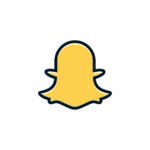Tumblr là một dịch vụ mạng xã hội cho phép bạn khám phá và chia sẻ ý tưởng của mình cũng như tương tác với người khác. Bạn có thể tải ảnh, trích dẫn, video, liên kết và văn bản ngắn lên làm bài đăng của mình. Nó cho phép bạn tạo nội dung của riêng mình và tương tác với người khác. Bạn cũng có thể tạo một trang kinh doanh để chia sẻ chi tiết sản phẩm của mình với người khác.
Tumblr chứa nhiều nội dung khác nhau, bao gồm cả nội dung bị giới hạn độ tuổi. Theo mặc định, chế độ an toàn được bật để hạn chế nội dung bị giới hạn độ tuổi.Nếu muốn xem toàn bộ nội dung mà không bị hạn chế, bạn có thể tắt chế độ an toàn trên Tumblr.
Làm cách nào để tắt chế độ an toàn trên Tumblr?
Bạn có thể sử dụng ứng dụng Tumblr trên Android và iOS. Bạn cũng có thể sử dụng cổng web trên máy tính để bàn của mình. Chế độ an toàn có thể được tắt theo ba cách khác nhau.
Tắt chế độ an toàn của Tumblr bằng Windows
Nếu muốn tắt chế độ an toàn Tumblr trên Windows, bạn có thể làm theo các bước sau:
(1) Mở trình duyệt trên Windows và truy cập URL https://www.tumblr.com/.
(2) Nhấp vào Đăng nhập Cái nút.

(3) Nhập ID email của bạn và nhấp vào nút "Tiếp theo".
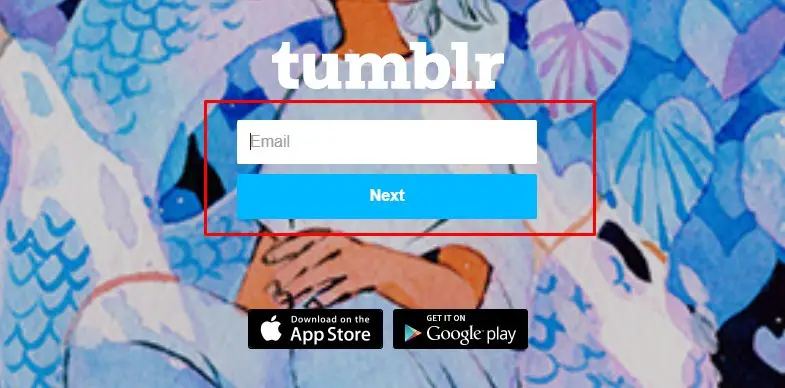
(4) Chọn "Mật khẩu" để đăng nhập, sau đó nhập mật khẩu để đăng nhập vào tài khoản của bạn.
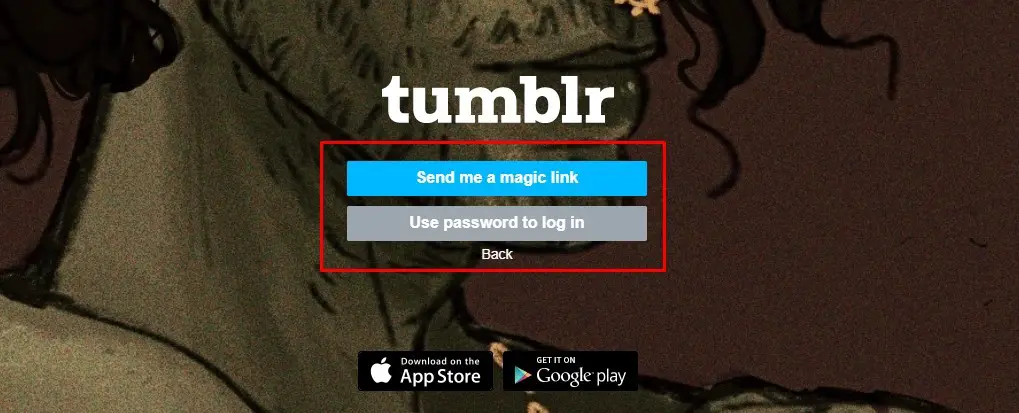
(5) Nhấp vào hồ sơ người dùng và chọn menu "Cài đặt".
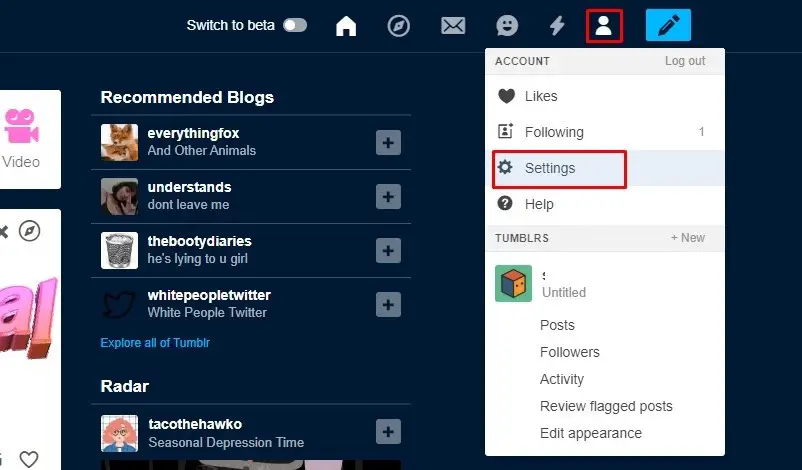
(6) Trong phần Bộ lọc, nhấp vào Chế độ an toàn tắt nút.
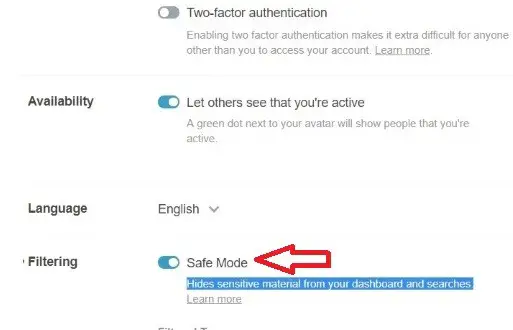
Bây giờ bạn có thể tự do xem và truy cập tất cả các bài đăng hoặc blog trên tài khoản Tumblr của mình.
Cách tắt chế độ an toàn trên Tumblr bằng Android
Trên ứng dụng Android, bạn có thể tắt chế độ an toàn Tumblr trực tiếp trong ứng dụng.
(1) mở ứng dụng tumblr trên điện thoại thông minh Android của bạn.
(2) chọn Biểu tượng tài khoản Nằm ở góc dưới bên phải.
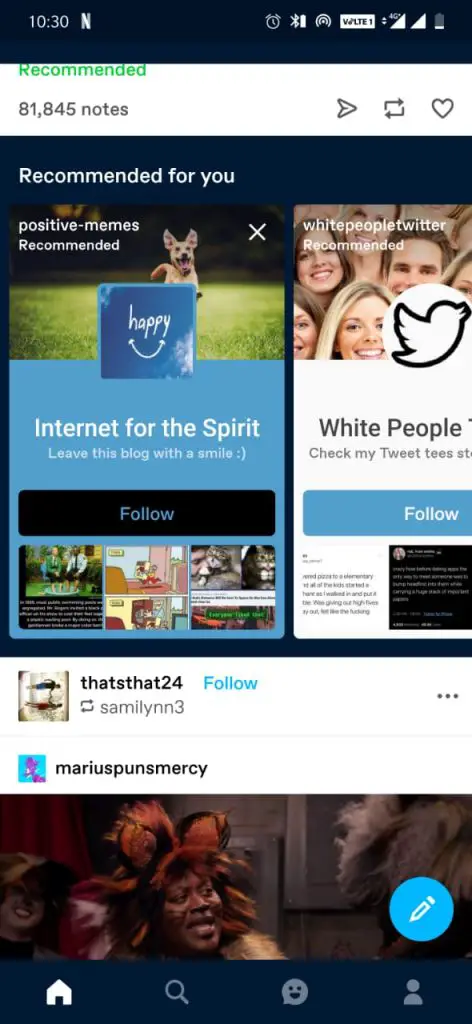
(3) bấm vào bây giờ Môi trường biểu tượng ở góc trên bên phải.
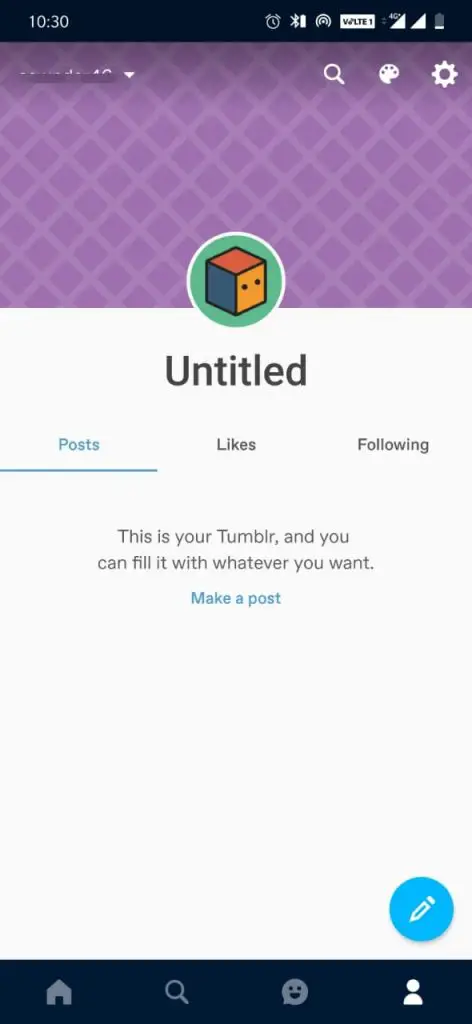
(4) chọn Chung Đặt tùy chọn menu.
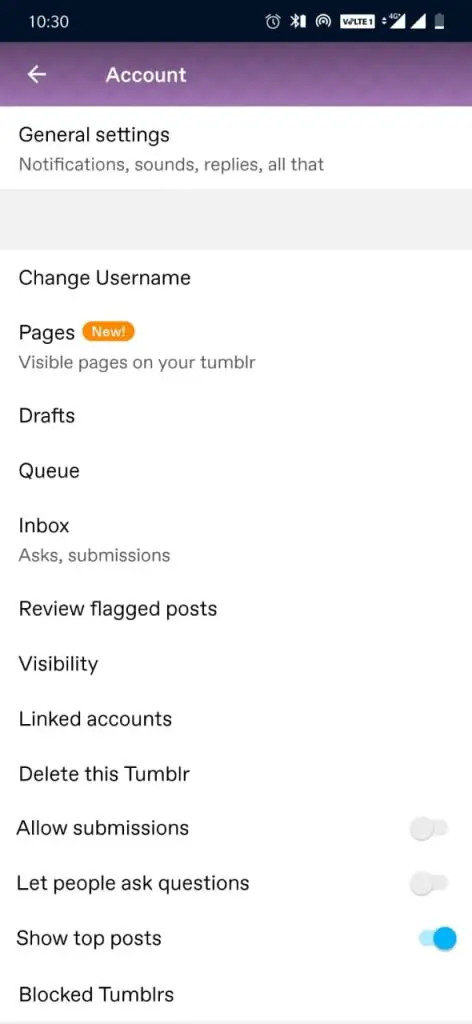
(5) Trong Cài đặt chung, chọn lọc Tùy chọn.
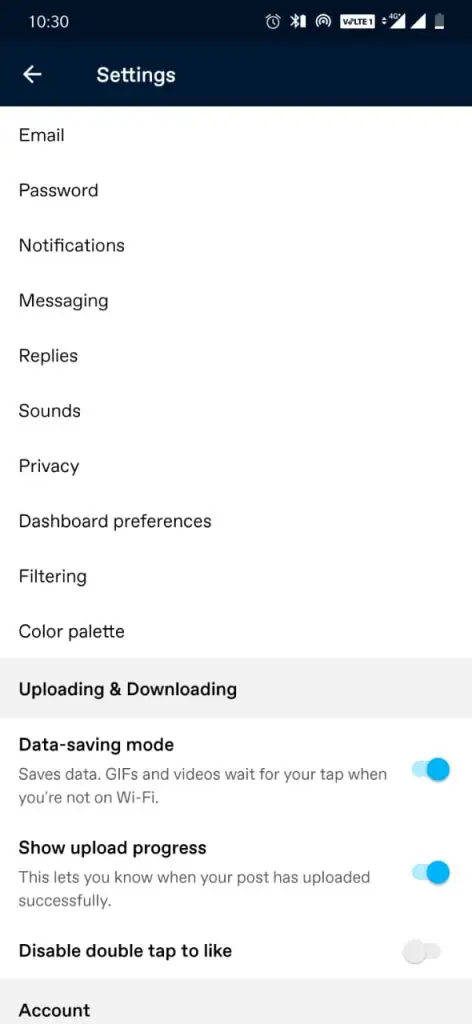
(6) Bấm vào nút bên cạnh Chế độ an toàn Tắt nó đi.
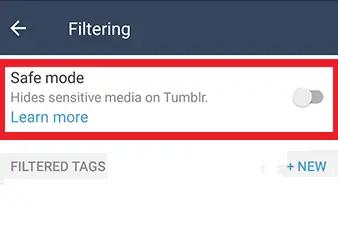
Bây giờ bạn có thể truy cập tất cả nội dung trên ứng dụng Tumblr.
Các bước để tắt Chế độ an toàn Tumblr trên iOS (iPhone và iPad)
Trên iPhone hoặc iPad, bạn không thể bật Chế độ an toàn trong ứng dụng Tumblr nhưng bạn có thể làm như vậy từ ứng dụng Cài đặt.
(1) mở Cài đặt Ứng dụng dành cho iPhone hoặc iPad.
(2) Kéo xuống để chọn ứng dụng tumblr.
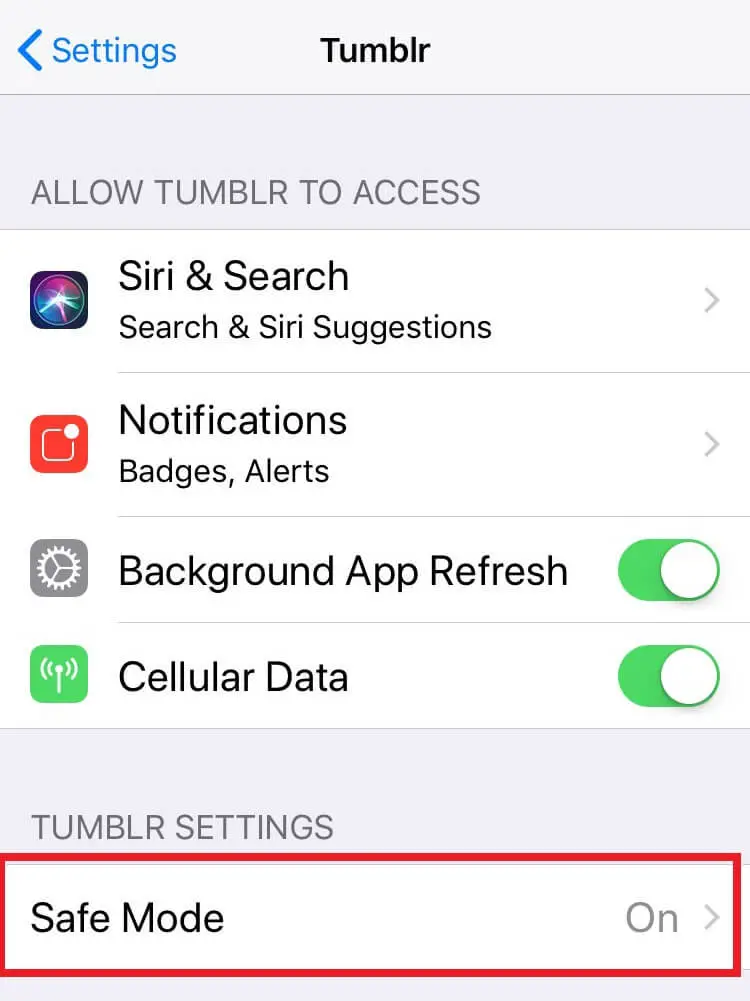
(3) Nó sẽ mở ứng dụng Tumblr Cài đặt Trang. Nhấp vào Chế độ an toàn.
(4) Theo Chế độ an toàn lựa chọn đừng giấu bất cứ điều gì Tắt tùy chọn chế độ an toàn.
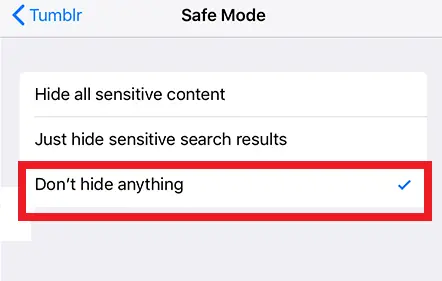
Bây giờ bạn sẽ có thể truy cập tất cả nội dung Tumblr của NSFW trên thiết bị iOS của mình.
ý kiến cuối cùng
Bằng cách tắt chế độ an toàn, bạn có thể truy cập tất cả nội dung có trên Tumblr. Chế độ an toàn được bật theo mặc định để hạn chế nội dung liên quan đến độ tuổi nhưng có thể dễ dàng tắt.Nếu không muốn xem nội dung nữa, bạn có thể bật tính năng này bất cứ lúc nào.
Để lại thắc mắc và phản hồi của bạn trong phần bình luận bên dưới.